¿Cómo imprimir automáticamente un correo electrónico entrante en Outlook?
¿Alguna vez has intentado imprimir un correo electrónico automáticamente cuando lo recibes? Digamos que el correo de alguien siempre se considera importante y necesita ser archivado en papel para que otros lo revisen. Normalmente, después de recibir el correo, necesitas previsualizarlo y luego imprimirlo manualmente, lo cual es una interrupción en tu trabajo. En este tutorial, te mostraremos cómo imprimir automáticamente un correo electrónico entrante que cumpla con las condiciones especificadas.
Imprimir correos electrónicos entrantes automáticamente creando reglas
Por favor, sigue los siguientes pasos para crear una regla que imprima automáticamente los correos electrónicos entrantes que cumplan con las condiciones que especifiques en la regla.
1. En la vista Correo, ve a la pestaña Inicio, y luego haz clic en Reglas > Administrar reglas y alertas.
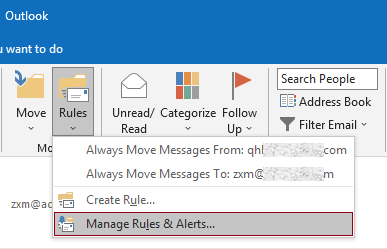
2. En el cuadro de diálogo Reglas y alertas, haz clic en el botón Nueva regla para crear una regla.
Nota: Si has agregado varias cuentas de correo electrónico a tu Outlook, por favor, especifica una cuenta en la lista desplegable Aplicar cambios a esta carpeta donde deseas aplicar la regla. De lo contrario, se aplicará a la bandeja de entrada de la cuenta de correo electrónico seleccionada actualmente.
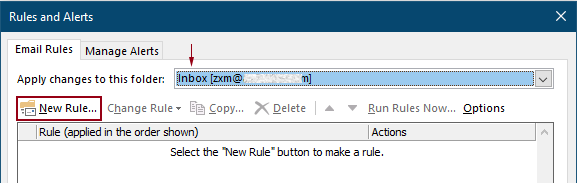
3. En el primer Asistente de reglas, selecciona Aplicar regla a los mensajes que recibo en el cuadro Paso 1, y luego haz clic en Siguiente.
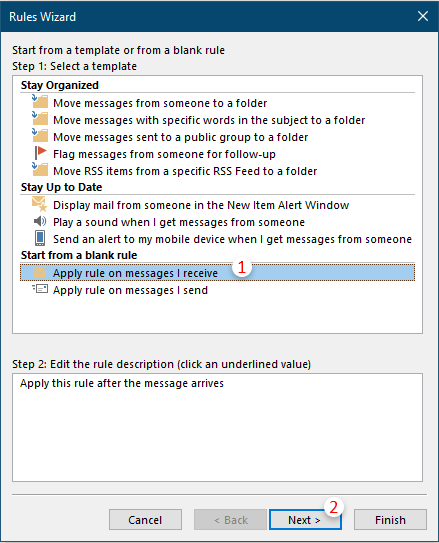
4. En el segundo cuadro de diálogo del Asistente de reglas, necesitas:
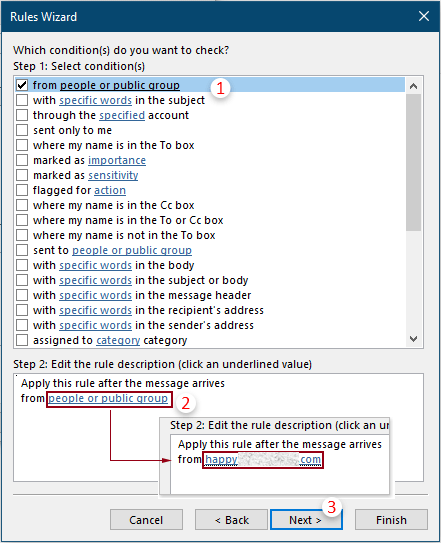
5. En el tercer cuadro de diálogo del Asistente de reglas, marca la casilla imprimirlo en el cuadro Paso 1, y luego haz clic en el botón Siguiente.
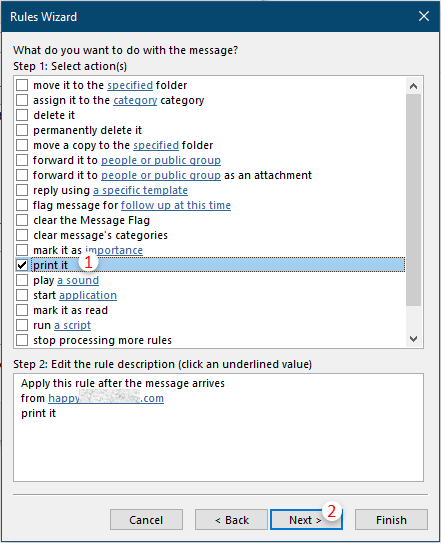
6. Luego aparece otro asistente de reglas preguntando por excepciones. Selecciona las excepciones si es necesario, de lo contrario, haz clic en el botón Siguiente sin realizar ninguna selección.
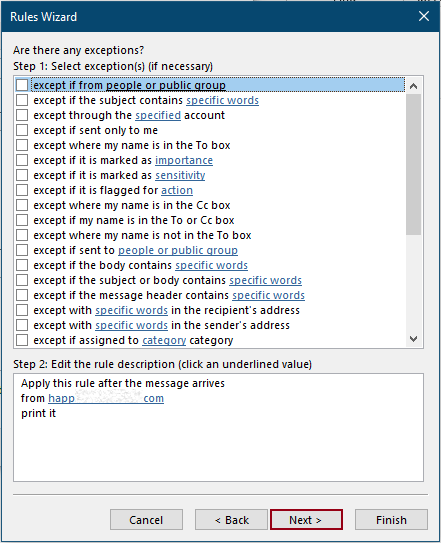
7. En el último Asistente de reglas, necesitas especificar un nombre para la regla, y luego hacer clic en el botón Finalizar.

8. Luego regresa al cuadro de diálogo Reglas y alertas, puedes ver la regla que creaste listada dentro, haz clic en el botón Aceptar para finalizar toda la configuración.
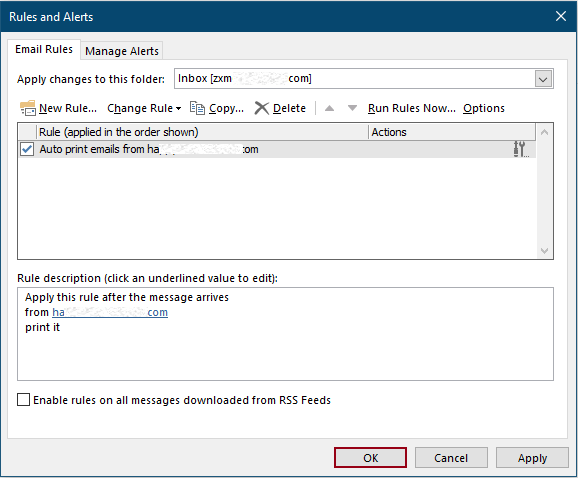
A partir de ahora, cuando se reciba un correo electrónico que cumpla con las condiciones que especificaste en la regla, se imprimirá automáticamente.
Nota: Los adjuntos recibidos en el correo electrónico no se imprimirán.
Artículos relacionados
Solo Imprimir Adjuntos de Un Correo Electrónico o Correos Electrónicos Seleccionados en Outlook
En Outlook, puedes imprimir los correos electrónicos, pero ¿has impreso solo los adjuntos de un correo electrónico o correos electrónicos seleccionados en Outlook? Este artículo introduce algunos trucos para resolver esta tarea.
Solo Imprimir Encabezado de Mensaje de Un Correo Electrónico en Outlook
Al imprimir un correo electrónico en Outlook, se imprimirá tanto el encabezado como el cuerpo del mensaje en el correo electrónico. Sin embargo, en algunos casos especiales, puede que solo necesites imprimir el encabezado del mensaje con el asunto, el remitente, los destinatarios, etc. Este artículo presentará dos soluciones para hacerlo.
Imprimir Un Calendario en un Rango de Fechas Específico/Personalizado en Outlook
Normalmente, al imprimir un calendario en la vista de Mes en Outlook, se seleccionará automáticamente el mes que contiene la fecha seleccionada actualmente. Pero, puede que necesites imprimir el calendario dentro de un rango de fechas personalizado, como 3 meses, medio año, etc. Este artículo te presentará la solución.
Imprimir Un Contacto Con Imagen en Outlook
Normalmente, la imagen de un contacto no se imprimirá al imprimir el contacto en Outlook. Pero a veces, será más impresionante imprimir un contacto con su imagen. Este artículo presentará algunas soluciones alternativas para lograrlo.
Imprimir Una Selección de Un Correo Electrónico en Outlook
Si recibiste un mensaje de correo electrónico y descubres que hay una selección del contenido del correo que necesita ser impresa en lugar de imprimir todo el mensaje, ¿qué harías? En realidad, Outlook puede ayudarte a realizar esta operación con la ayuda de navegadores de internet, como Firefox y Internet Explorer. Aquí tomaré los navegadores de internet como ejemplo. Por favor, mira los siguientes tutoriales.
Las mejores herramientas de productividad para Office
Noticia de última hora: ¡Kutools para Outlook lanza su versión gratuita!
¡Descubre el nuevo Kutools para Outlook con más de100 increíbles funciones! Haz clic para descargar ahora.
📧 Automatización de correo electrónico: Respuesta automática (disponible para POP e IMAP) / Programar envío de correo electrónico / CC/BCC automático por regla al enviar correo / Reenvío automático (Regla avanzada) / Agregar saludo automáticamente / Dividir automáticamente correos con múltiples destinatarios en emails individuales...
📨 Gestión de correo electrónico: Recuperar correo electrónico / Bloquear correos fraudulentos por asunto y otros filtros / Eliminar duplicados / Búsqueda Avanzada / Organizar carpetas...
📁 Adjuntos Pro: Guardar en lote / Desanexar en lote / Comprimir en lote / Guardar automáticamente / Desconectar automáticamente / Auto Comprimir...
🌟 Magia en la interfaz: 😊Más emojis bonitos y modernos / Avisos cuando llegan emails importantes / Minimizar Outlook en vez de cerrar...
👍 Funciones en un clic: Responder a Todos con Adjuntos / Correos antiphishing / 🕘Mostrar la zona horaria del remitente...
👩🏼🤝👩🏻 Contactos y Calendario: Agregar contacto en lote desde emails seleccionados / Dividir un grupo de contactos en grupos individuales / Eliminar recordatorio de cumpleaños...
Utiliza Kutools en tu idioma preferido — disponible en Inglés, Español, Alemán, Francés, Chino y más de40 idiomas adicionales.


🚀 Descarga con un solo clic — Consigue todos los complementos para Office
Muy recomendado: Kutools para Office (5 en1)
Descarga los cinco instaladores a la vez con solo un clic — Kutools para Excel, Outlook, Word, PowerPoint y Office Tab Pro. Haz clic para descargar ahora.
- ✅ Comodidad en un solo clic: Descarga los cinco paquetes de instalación en una sola acción.
- 🚀 Listo para cualquier tarea en Office: Instala los complementos que necesites cuando los necesites.
- 🧰 Incluye: Kutools para Excel / Kutools para Outlook / Kutools para Word / Office Tab Pro / Kutools para PowerPoint